快连VPN(LetsVPN)设置全局代理非常简单,您只需在应用内的设置菜单中,将代理模式从默认的“智能代理”切换为“全局代理”即可。 全局代理模式会强制您设备上的所有网络流量(包括访问国内和国外的内容)全部通过VPN服务器进行转发。这与仅代理海外流量的“智能代理”模式形成了鲜明对比,后者能确保您在访问国内服务时不受影响。快连vpn将为您详细介绍全局代理的含义、适用场景,并提供在Windows、macOS、Android和iOS各大平台上的详细设置步骤。
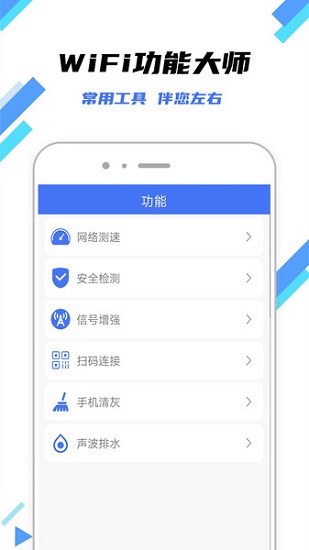
作为 LetsVPN(快连VPN) 的专业内容团队,我们发现许多用户对“全局代理”和“智能代理”的区别以及如何选择感到困惑。快连VPN旨在彻底解决您的所有疑问,帮助您根据自身需求做出最佳选择,从而获得最流畅、最安全的网络体验。
什么是快连VPN的全局代理模式?
在深入了解如何设置之前,我们首先需要明确快连VPN中“全局代理”的真正含义。简单来说,当您开启全局代理模式后,您的设备就如同穿上了一件“隐身衣”,无论是您在观看YouTube视频、访问Google,还是在浏览淘宝、使用微信,所有的数据请求都会先经过快连VPN的加密服务器,然后再到达最终目的地。这确保了最高级别的匿名性和数据安全性。
全局代理 vs. 智能代理:核心区别是什么?
快连VPN默认采用的是智能代理模式,这也是其备受推崇的核心功能之一。智能模式能够自动识别您要访问的目标地址。当它判断您访问的是海外网站或服务时,会自动启用VPN代理;而当您访问国内网站或App时,则会使用您的本地网络直接连接,从而避免了不必要的减速。为了让您更直观地理解,我们制作了下面的对比表格:
| 功能特性 | 智能代理模式 (Smart Mode) | 全局代理模式 (Global Mode) |
|---|---|---|
| 流量处理方式 | 仅将访问海外网站/服务的流量通过VPN转发。 | 将设备上所有的网络流量(国内和国外)都通过VPN转发。 |
| 访问国内网站速度 | 速度极快,与不开启VPN时无异。 | 可能会变慢,因为数据需要绕行海外服务器。 |
| 适用场景 | 日常使用,兼顾工作、学习和娱乐,无缝切换内外网。 | 特定软件/游戏无法联网、需要全局IP伪装、访问被智能模式误判的网站。 |
| 推荐度 | 强烈推荐,适合95%以上的用户。 | 按需开启,用于解决特定问题。 |
为什么以及何时应该使用全局代理模式?
既然智能代理如此方便,那我们为什么还需要全局代理呢?答案是:为了应对一些特殊情况。以下是几个您可能需要切换到全局代理模式的典型场景:
- 特定应用程序无法联网: 某些应用程序(如部分PC端游戏、冷门的开发工具或特定版本的Telegram)的联网请求可能无法被智能模式正确识别,导致其无法连接网络。此时切换到全局代理通常可以立即解决问题。
- 访问小众或新兴海外网站: 快连VPN的智能规则库非常强大,但对于一些刚刚上线或极为小众的海外网站,可能存在识别延迟。如果您发现某个海外网站无法打开,可以尝试使用全局模式。
- 需要完全隐藏真实IP: 在进行一些对匿名性要求极高的操作时,您希望确保设备上的任何一个数据包都不会暴露您的本地IP地址。全局代理提供了这种最高级别的保障。
- 测试网络环境: 开发者或测试人员有时需要模拟纯粹的海外网络环境,全局代理是实现这一目标的最简单方法。
如何在不同设备上开启快连VPN全局代理?
开启全局代理的操作在所有平台上都大同小异,核心步骤就是进入设置菜单并切换模式。下面我们为您分平台进行图文并茂的讲解。
在 Windows 电脑上设置全局代理
在Windows客户端上切换模式非常直观,请按照以下步骤操作:
- 打开快连VPN应用: 确保您已经登录了您的账户。
- 进入设置菜单: 点击应用主界面左上角的“三条横线”菜单图标。
- 选择代理模式: 在弹出的菜单中,您会看到“智能代理”和“全局代理”两个选项。
- 切换到全局代理: 点击“全局代理”,选项前方会出现一个勾选标记。
- 完成: 关闭设置菜单,此时快连VPN就已经在全局模式下运行了。当您不需要时,请记得按照相同路径切换回智能代理。
请注意:切换模式后,VPN可能会短暂地重新连接一次,这是正常现象。
在 macOS (苹果电脑) 上开启全局代理
macOS版本的快连VPN界面与Windows类似,操作同样简单:
- 启动快连VPN: 从“应用程序”文件夹或启动台打开快连VPN。
- 打开设置: 点击屏幕顶部菜单栏中的快连VPN图标,然后选择“设置”(Preferences)或直接在主窗口点击齿轮状的设置图标。
- 找到模式切换选项: 在设置窗口中,找到名为“代理模式”(Proxy Mode)的选项。
- 选择全局代理: 将其从“智能代理”(Smart)更改为“全局代理”(Global)。
- 保存设置: 关闭设置窗口即可生效。您的Mac现在所有流量都将通过VPN。
在 Android (安卓手机) 上切换到全局模式
安卓手机用户可以在快连APP内轻松完成设置:
- 打开快连VPN App: 点击手机桌面上的快连VPN图标。
- 进入侧边栏菜单: 点击主界面左上角的“三条横线”图标,打开菜单。
- 选择“设置”: 在菜单列表中,找到并点击“设置”选项。
- 点击“代理模式”: 在设置页面中,您会看到“代理模式”一项,当前应为“智能代理”。点击它。
- 切换模式: 在弹出的对话框中,选择“全局代理”并确认。App将自动以新模式运行。
一个额外的技巧: 安卓版的快连VPN还提供了“分应用代理”功能,允许您选择哪些App走VPN,哪些不走。这在某些场景下比全局代理更灵活,值得您探索。
在 iOS (iPhone/iPad) 上配置全局代理
由于iOS系统的限制,其操作逻辑略有不同,但同样清晰:
- 打开快连VPN App: 在您的iPhone或iPad上启动应用。
- 转到“设置”标签页: 点击屏幕底部导航栏中的“设置”图标。
- 找到“高级设置”或“模式”: 在设置页面中,找到与代理模式相关的选项,通常标记为“模式”(Mode)。
- 选择全局: 点击进入后,您会看到“智能”和“全局”两个选项。请点选“全局”。
- 返回主页并连接: 设置完成后,返回主界面,点击连接按钮。现在,您的iOS设备就在全局代理模式下工作了。
全局代理模式的常见问题与解决方案 (FAQ)
在使用全局代理模式时,您可能会遇到一些常见问题。下面我们整理了最常见的几个问题并提供了专业的解决方案。
开启全局代理后,访问国内网站变慢怎么办?
这是一个正常现象。 因为全局代理会将您访问国内网站(如百度、微博)的请求也发送到海外的VPN服务器,然后再绕回国内,这个过程增加了数据传输的路径,必然导致延迟增加和速度变慢。
解决方案: 这是全局代理模式的固有特性。当您完成需要全局代理的任务后,请务必及时切换回“智能代理”模式。智能代理是为平衡国内外访问速度而设计的最佳方案,能完美解决此问题。
某些特定应用或游戏无法通过VPN,全局代理能解决吗?
绝大多数情况下,可以。 这正是全局代理模式最重要的用途之一。如果某个应用在智能模式下无法正常联网,通常是因为它的网络协议或目标服务器地址未被智能规则库覆盖。开启全局代理后,该应用的所有流量都会被强制通过VPN,从而绕过本地网络的限制,解决连接问题。
操作建议: 遇到此类问题时,第一步就是尝试切换到全局代理模式。如果问题依旧,可以尝试更换几个不同的VPN服务器线路,或者联系快连VPN的客服寻求帮助。
全局代理模式安全吗?
非常安全。 事实上,从纯粹的数据加密和隐私保护角度来看,全局代理模式提供了比智能代理更高级别的安全保障。因为它确保了您设备上发出的每一个数据包都经过了快连VPN强大的加密隧道,无论是DNS查询还是普通的网页浏览,都无法被本地互联网服务提供商(ISP)或网络管理员窥探。快连VPN采用业界领先的加密标准,无论在哪种模式下,您的核心数据安全都是有保障的。
总结:智能选择,畅享网络
总而言之,为快连VPN设置全局代理是一个非常简单的过程,只需在应用的设置菜单中轻轻一点即可完成。然而,理解其工作原理和适用场景更为重要。
我们强烈建议您将智能代理作为日常使用的默认模式,它为您提供了速度与功能的完美平衡。仅在遇到特定应用无法联网或需要绝对全局IP伪装等特殊情况时,才临时切换到全局代理模式作为解决问题的“利器”。
希望本篇详尽的指南能帮助您充分利用快连VPN的强大功能。如果您还没有体验过快连VPN的极速与稳定,欢迎通过我们的官方推荐链接下载最新版快连VPN,开启您无界、安全的网络新生活。


